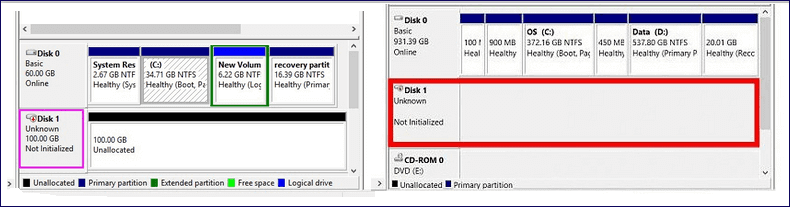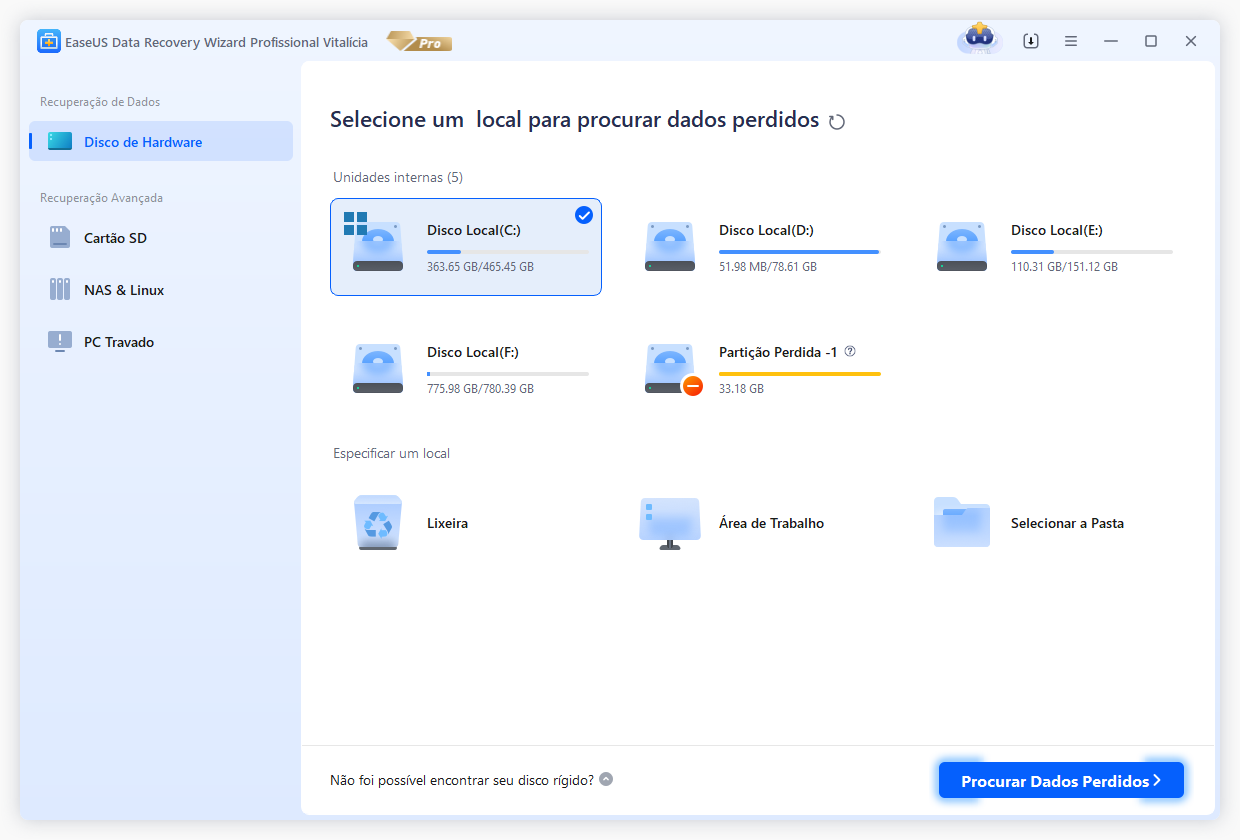Índice da Página
RAW significa que o Windows não consegue detectar ou reconhecer o sistema de arquivos. Seu hd não está formatado. Assim, você pode realizar a recuperação de partição RAW com uma ferramenta profissional de recuperação de dados como o EaseUS Data Recovery Wizard. Para corrigir uma unidade RAW, também é eficaz executar o comando CHKDSK ou você pode formatar a unidade RAW para NTFS, FAT32 ou outros sistemas de arquivos.
O que é partição RAW? | Explicação completa
O sistema de arquivos RAW ocorre quando o Windows não reconhece o sistema de arquivos de um HD, cartão de memória ou outro dispositivo de armazenamento. Isso impede o acesso aos dados armazenados.
É possível verificar a unidade como RAW no Gerenciamento de Disco do Windows. (Este Computador/Meu Computador - Gerenciar - Gerenciamento de Disco) A solução mais rápida costuma ser formatar a unidade, embora isso nem sempre funcione.
Esse problema é comum em várias versões do Windows, como 11, 10, 8.1, 8 e 7.
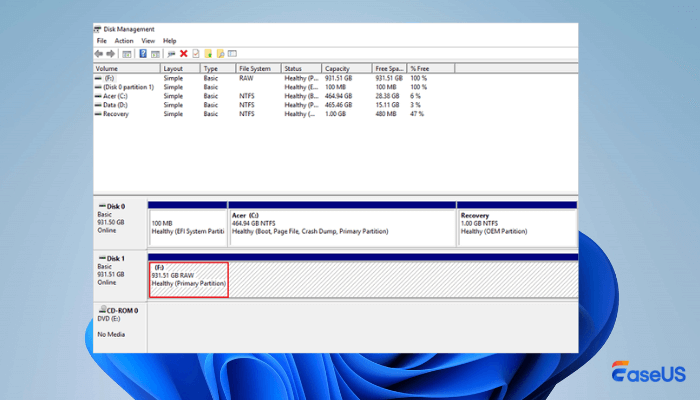
Além disso, existem vários outros sintomas que indicam que seu hd se tornou RAW. Para ajudar você a entender, aqui está uma tabela sobre as causas, os sintomas e as soluções para discos RAW:
| Possíveis causas | Sintomas comuns | Soluções de recuperação |
| ❌Sistema de arquivos corrompido (NTFS/FAT32) ou sistema de arquivos não reconhecido
|
|
|
| ⚠️Pequena inconsistência no sistema de arquivos |
|
|
| 🗑️Corrupção ou exclusão acidental da tabela de partições |
|
|
| 🔒Metadados da partição criptografada perdidos | ||
| 🛠️Falha grave de hardware (setores defeituosos, ruído de clique) |
|
|
| 🖥️Ejeção insegura ou degradação do flash |
|
|
Por que seu hd está aparecendo como RAW? Concluindo, há muitos motivos para transformar um hd novo ou usado em um RAW, e listamos alguns motivos comuns aqui:
- ⚙️Falha de sistema
- ⚡Problemas de energia
- ⛔Desconexão sem ejeção segura
- ⚠️Desligamento do computador da maneira errada
- 💾Mau funcionamento do HD/pendrive/cartão de memória, setores defeituosos ou corrupção
Ao tentar acessar um disco não-sistema, o Windows pode solicitar que você o formate antes de usar. É muito provável que o disco contenha erros no sistema de arquivos. Se você não formatar o disco, receberá uma mensagem de erro informando: "O volume não contém um sistema de arquivos reconhecido. Certifique-se de que todos os drivers de sistema de arquivos necessários estejam carregados e que o volume não esteja corrompido."
🎯Soluções:
- Disco novo (sem dados): Formate-o diretamente e converta disco RAW para NTFS ou outro sistema de arquivos. Isso resolverá o problema.
- Disco com dados: A formatação corrige o erro, mas apaga todos os dados. Se você não quiser perder os arquivos, não formate e busque uma solução de recuperação.
Aqui está um infográfico que pode ajudar você a entender o que acontece quando um disco se torna RAW:
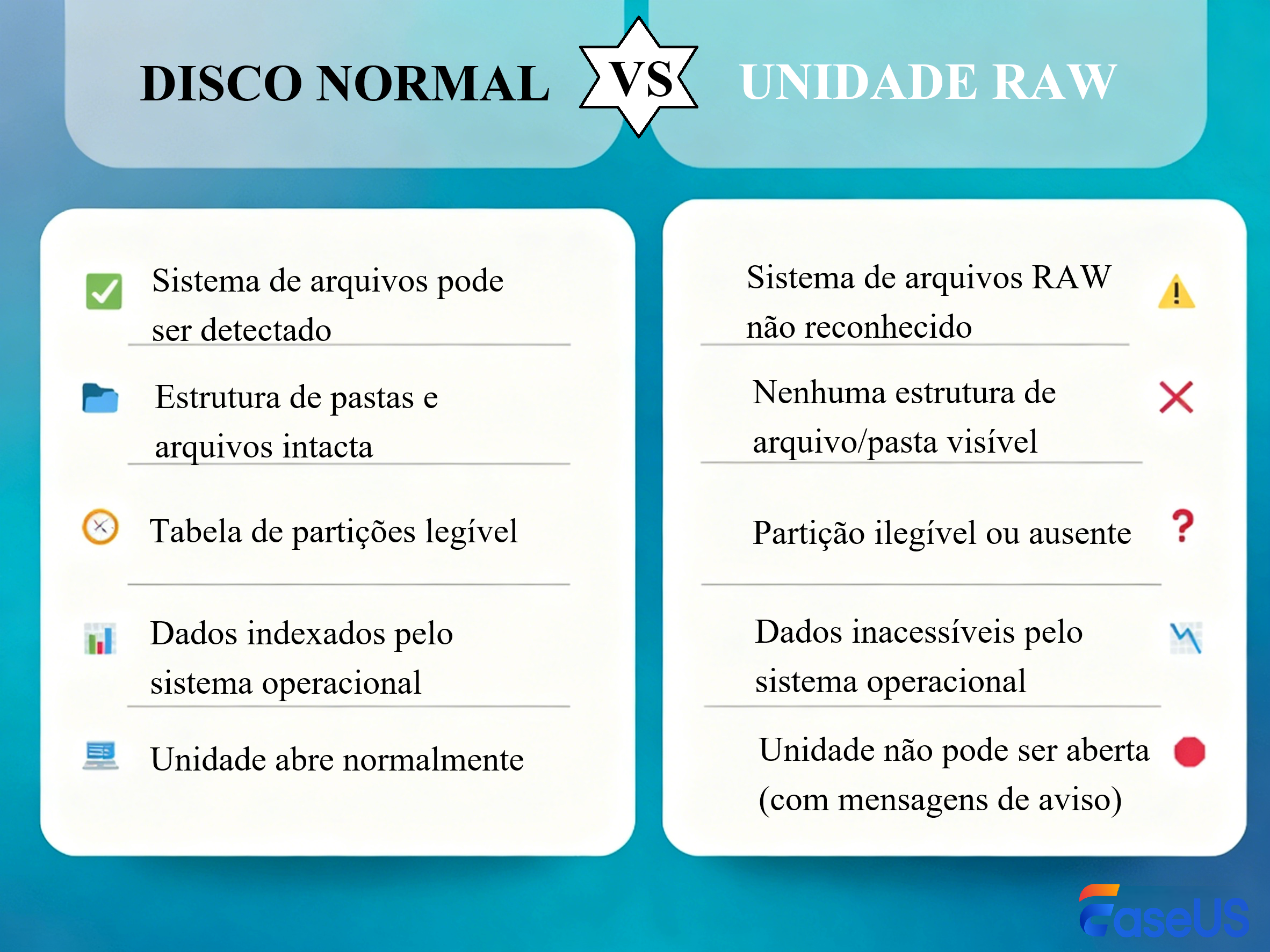
No entanto, se for um disco rígido com muitos dados, você precisará usar um software profissional de recuperação de dados RAW, como o EaseUS Data Recovery Wizard, para recuperar os dados de uma unidade ou partição RAW.
Por que é possível recuperar partição RAW?
É importante ressaltar que a recuperação de dados de um disco RAW é possível. Um disco RAW não significa que seus dados foram perdidos, significa apenas que o sistema de arquivos (como NTFS ou FAT32) está danificado ou ausente, impedindo que o sistema operacional leia o disco corretamente. Felizmente, seus arquivos ainda estão armazenados no disco, apenas não estão organizados de uma forma que o sistema entenda.
É por isso que a recuperação de dados de um disco RAW é possível. Ferramentas especializadas como o EaseUS Data Recovery Wizard conseguem analisar o disco em um nível profundo, ignorando o sistema de arquivos corrompido, e localizar seus arquivos com base nos cabeçalhos e padrões de dados.
Assim que um disco rígido se tornar RAW, você deve parar de usá-lo imediatamente. Aqui estão algumas regras que você deve seguir depois que seu disco rígido se tornar RAW.
- ❌Não formate.
- ❌Não execute o CHKDSK antes da recuperação.
- ❌Não salve novos arquivos nele.
A gravação de novos dados implica o risco de sobrescrever os arquivos originais, reduzindo as chances de uma recuperação bem-sucedida. Na maioria dos casos em que não há danos físicos nem sobrescrita de dados, a recuperação a partir de um disco RAW é bastante possível, mas o tempo e o manuseio correto são cruciais.
Continue a leitura para aprender como recuperar dados de um disco RAW com uma ferramenta profissional de recuperação de dados de discos RAW.
Método 1. Recuperar partição raw com profissional software de recuperação de RAW
É triste ver uma unidade RAW e você precisa formatá-la para torná-la utilizável novamente. A formatação de um hd ajuda a alocar um sistema de arquivos reconhecível como NTFS, FAT ou FAT32, mas a formatação do disco removerá completamente os dados e será impossível restaurar os dados perdidos da Lixeira. Portanto, sugerimos fortemente que você execute uma recuperação de dados RAW e exporte os dados da unidade RAW antes de formatá-la.
O EaseUS Data Recovery Wizard é um software de recuperação de dados capaz. É super fácil e rápido digitalizar e recuperar dados da unidade RAW.
Um motivo sólido para você escolher o software de recuperação de unidade RAW da EaseUS é que, mesmo que você tenha formatado o disco, ainda poderá recuperar arquivos do HD formatado sem problemas. Ele funciona como um especialista versátil na recuperação de dados após exclusão, perda de partição, formatação de disco ou ataque de vírus/trojan.
Você pode aprender mais sobre o software de recuperação de arquivos RAW da EaseUS na tabela a seguir:
| Métrica | Detalhes de desempenho |
| 🚄Velocidade de digitalização | ~100–120 MB/s (Verificação Rápida); ~60–80 MB/s (Verificação Profunda) |
| 🥇Taxa de sucesso na recuperação | Mais de 97% para erros lógicos e unidades RAW. |
| 📂Sistemas de arquivos suportados | NTFS, FAT32, exFAT, HFS+, APFS, EXT2/3 |
| 💽Compatibilidade com partição RAW | Suporta totalmente a recuperação RAW para HD, SSD, pendrive e cartão SD. |
| 🔍Visualização do arquivo antes da recuperação | Sim – suporta imagens, vídeos, documentos, etc. |
| 🗃️Tipos de arquivo suportados | Mais de 1.000 itens (fotos, vídeos, documentos, arquivos, etc.) |
| ⏰Tempo médio de verificação completa (1 TB) | Aproximadamente 1,5 a 2 horas (dependendo das condições do HD e da interface). |
Tutorial em vídeo: recuperar dados de HD RAW

Guia passo a passo de recuperação de unidade RAW:
Passo 1. Selecione e verifique a partição RAW.
Inicie EaseUS Data Recovery Wizard, selecione a partição RAW onde você perdeu seus dados e clique em "Procurar Dados Perdidos".
Se a partição RAW contiver um rótulo, você poderá selecioná-la diretamente para procurar os arquivos perdidos.
Se a partição RAW perder seu rótulo, ela será reconhecida como "Partição Perdida" no programa e você precisará selecionar a "Partição Perdida" para encontrar os dados perdidos.

Passo 2. Pré-visualize os dados encontrados do resultado da verificação.
Quando a verificação terminar, verifique e clique duas vezes para visualizar os arquivos encontrados em "Arquivos excluídos", "Arquivos perdidos". O Filtro ou a Pesquisa também podem ajudá-lo a acessar dados perdidos por meio de tipos de arquivos, nomes ou extensões.

Passo 3. Recupere dados encontrados da partição RAW.
Selecione todos os arquivos encontrados e clique em "Recuperar" para recuperar todos os dados. Salve os dados encontrados em outro local seguro.

Muitos usuários recuperaram o disco RAW sem formatá-lo usando o EaseUS Data Recovery Wizard. Confira a avaliação a seguir no Trustpilot:
| 📒 Avaliações |
|
Achou este guia de recuperação de dados de disco RAW útil? Compartilhe-o nas redes sociais para ajudar mais usuários que precisam recuperar dados de disco RAW!
Método 2. Executar o CHKDSK para corrigir partição raw e recuperar dados
Se o seu hd apresentar apenas problemas menores no sistema de arquivos, o comando CHKDSK pode ajudar a repará-lo. O CHKDSK verifica o disco em busca de erros lógicos e tenta corrigir a corrupção do sistema de arquivos. No entanto, é recomendável criar uma cópia RAW do disco e realizar uma recuperação RAW antes de executar os comandos CHKDSK no Prompt de Comando.
Passo 1. Pressione Windows + R, digite cmd e pressione Enter.
Passo 2. Digite: chkdsk X: /f (substitua X pela letra da unidade RAW).
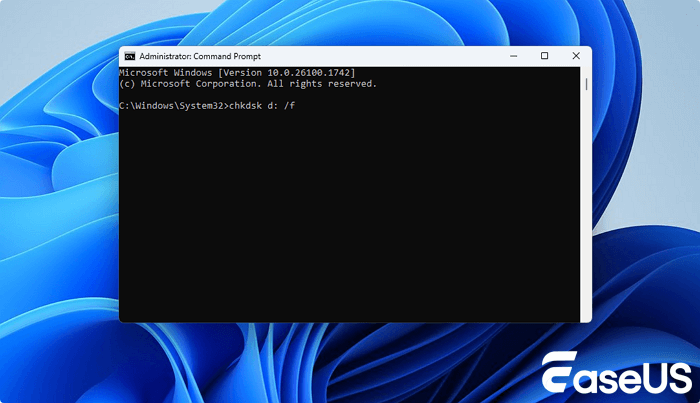
Passo 3. Pressione Enter e aguarde a conclusão da digitalização.
No entanto, o CHKDSK não oferece suporte direto a sistemas de arquivos RAW. Se o dano for grave, ele poderá retornar um erro como "O tipo do sistema de arquivos é RAW. O CHKDSK não está disponível."
Método 3. Recuperar partição RAW para normal no Gerenciamento de Disco
Após recuperar os dados da partição RAW com o programa EaseUS Raw Data Recovery, você pode continuar a reparar o HD, cartão SD ou pendrive RAW formatando-o de diversas maneiras. Por exemplo, você pode usar o Gerenciamento de Disco para formatar a unidade RAW para FAT, NTFS ou EXT sem esforço.
Passo 1. Pressione Windows + X e escolha Gerenciamento de Disco.
Passo 2. Localize a unidade RAW (geralmente exibida como "Íntegra (Partição Primária)", mas sem um sistema de arquivos).
Passo 3. Clique com o botão direito do mouse no volume RAW e selecione "Formatar".
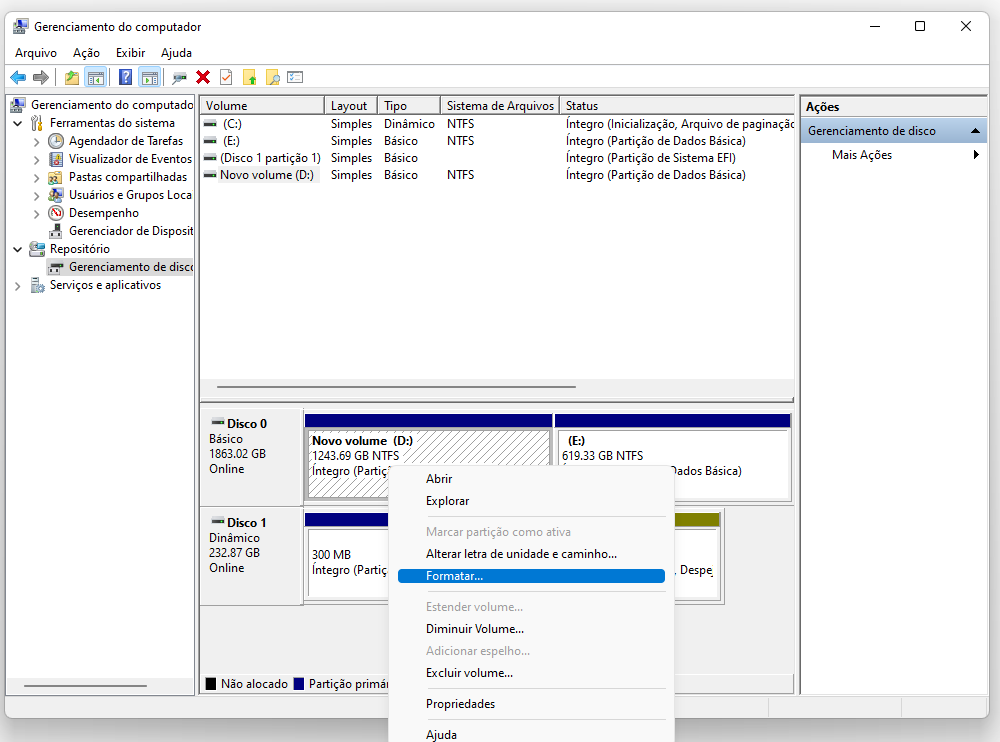
Passo 4. Escolha "NTFS" (ou exFAT para unidades externas), dê um nome à unidade e clique em "OK".
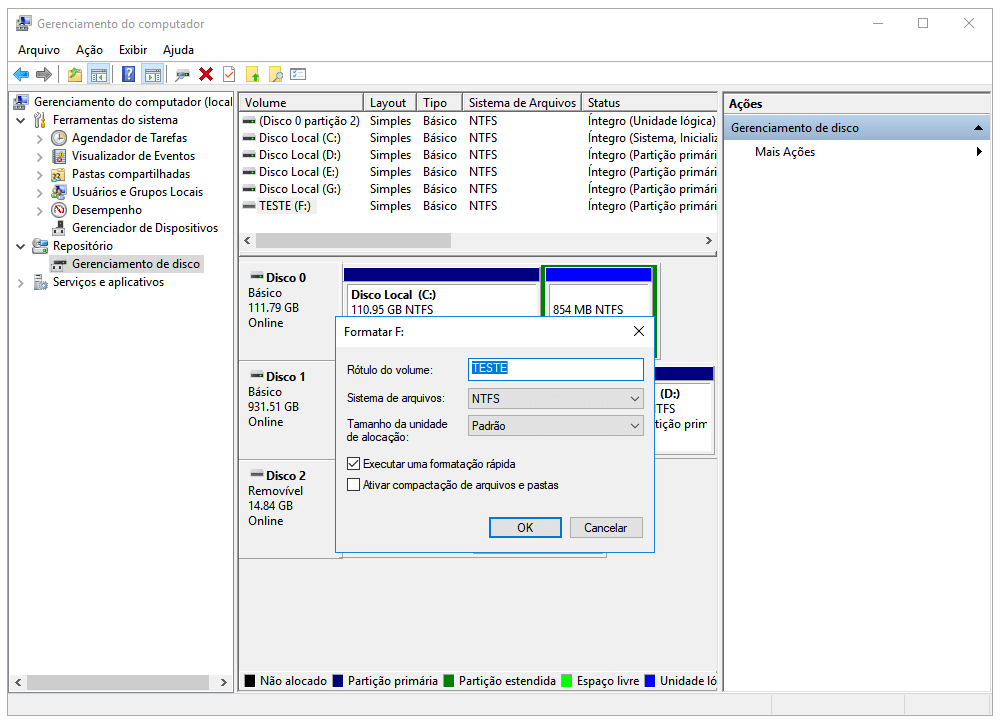
Além de formatar uma partição, esta ferramenta integrada do Windows oferece outras soluções abrangentes de gerenciamento de partições e discos para o seu computador Windows. Outras funcionalidades incluem: redimensionar/mover partições, criar, formatar, excluir e mesclar partições, converter partições de FAT para NTFS, e muito mais.
Você pode compartilhar este artigo nas redes sociais e ajudar mais usuários a recuperar unidades RAW com o Gerenciamento de Disco!
Método 4. Recuperar partição RAW com serviços de recuperação de dados
Se a formatação não funcionar, ou se você não quiser formatar seu hd RAW por questões de segurança de dados, como reparar a partição RAW sem perda de dados? A resposta é simples: recorra aos serviços de recuperação de dados da EaseUS. Os especialistas técnicos da EaseUS podem reparar seu cartão SD RAW, pendrive ou hd externo sem formatá-lo, garantindo que a partição reparada seja idêntica à original e que nenhum dado seja perdido. Qualquer tipo de problema complexo de perda de dados pode ser resolvido.
Se o software de recuperação de dados não conseguiu restaurar os arquivos RAW, você ainda tem boas chances de recuperar os dados usando serviços de recuperação de arquivos RAW.
Serviços de recuperação de dados RAW da EaseUS
Clique aqui para entrar em contato com nossos especialistas e solicitar uma avaliação gratuita.
Consulte os especialistas em recuperação de dados da EaseUS para um serviço personalizado de recuperação manual de arquivos RAW. Após um diagnóstico GRATUITO, podemos oferecer os seguintes serviços:
- Reparar unidade RAW danificada sem formatar
- Recuperar dados de unidades RAW, incluindo unidades criptografadas com BitLocker.
- Recuperar partição RAW, pendrive RAW, hd externo RAW, etc.
Considerações importantes ao realizar a recuperação de disco RAW
Antes de iniciar qualquer processo de recuperação, é essencial seguir as melhores práticas para evitar agravar a situação. Aqui estão algumas dicas importantes para ajudá-lo a recuperar dados de um disco RAW com segurança e eficácia:
- 🚫Não utilize o disco RAW: Pare de usar a unidade imediatamente para evitar sobrescrever dados existentes. Cada operação de gravação acarreta o risco de perda permanente de arquivos recuperáveis.
- 🖥️Use um computador diferente: Se possível, conecte o disco RAW a outro computador. Isso minimiza o risco de conflitos de sistema ou processos em segundo plano gravando dados no disco.
- 🔁Recupere os dados primeiro: Sempre recupere seus dados antes de tentar o CHKDSK, formatar ou qualquer outra tentativa de reparo. Corrigir a unidade sem recuperação pode tornar os dados irrecuperáveis.
- 🧹Evite formatar, a menos que seja necessário: Formate a unidade RAW somente se tiver certeza de que todos os dados importantes foram recuperados. A formatação apagará todo o sistema de arquivos.
- ⚒️Fique atento a sinais de falha física: ruídos de clique, resposta lenta ou desconexão podem indicar falha de hardware. Nesses casos, procure serviços profissionais de recuperação de dados em vez de usar ferramentas caseiras.
Para Resumir
As possíveis causas de uma unidade RAW são setores defeituosos no dispositivo, tabela de partição corrompida, vírus ou ataque de malware. Ao usar uma ferramenta confiável de recuperação de unidade RAW, como o EaseUS Data Recovery Wizard, você pode recuperar dados de partições RAW com facilidade.
Embora a recuperação de dados da unidade RAW possa ser feita na maioria dos casos, ainda é aconselhável observar o seguinte para evitar transformar uma unidade em unidade RAW novamente:
- Ejete com segurança a unidade externa
- Faça backup de dados importantes regularmente
- Use um sistema de arquivos avançado, como sistema de arquivos NTFS
Sinta-se à vontade para compartilhar este guia de recuperação RAW nas redes sociais para ajudar mais usuários!
Dicas de recuperação de disco RAW
Saiba mais sobre o sistema de arquivos RAW e como recuperar dados da unidade RAW abaixo.
1. Como recupero arquivos de uma unidade RAW?
Veja como recuperar arquivos de uma unidade RAW com o software de recuperação de unidade RAW da EaseUS em três etapas:
Passo 1. Localize e verifique o hd RAW.
Passo 2. Encontre e visualize os dados encontrados na unidade RAW.
Passo 3. Restaure e salve os dados da unidade RAW.
2. Como faço para restaurar uma partição RAW para NTFS?
Você pode alterar RAW para NTFS usando o Gerenciamento de disco:
- Clique com o botão direito do mouse no botão Iniciar e escolha Gerenciamento de disco.
- Encontre seu dispositivo de armazenamento RAW (cartão de memória SD, hd, pen drive, etc.).
- Clique com o botão direito do mouse na unidade RAW e escolha Formatar. Em seguida, siga as instruções na tela para formatar seu dispositivo no sistema de arquivos NTFS.
3. Como corrigir uma unidade RAW sem formatar?
Para corrigir uma unidade RAW sem formatá-la ou perder dados, recorra à assistência manual personalizada da EaseUS. Os especialistas técnicos da EaseUS fornecem ajuda para situações extremas de perda de dados, como unidade reformatada, disco RAW, perda de partição, falhas na nova partição e erro de inicialização do sistema. Eles podem reparar seu dispositivo de armazenamento RAW sem formatá-lo e garantir que a partição reparada seja idêntica ao drive original.
Esta página foi útil?
-
"Obrigada por ler meus artigos. Espero que meus artigos possam ajudá-lo a resolver seus problemas de forma fácil e eficaz."…

20+
Anos de experiência

160+
Países e regiões

72 Milhões+
Downloads

4.7 +
Classificação do Trustpilot
Tópicos em Destaque
Pesquisa


 17/11/2025
17/11/2025